Vurderingsskjemaer
Bruke vurderingsskjemaer
I emnene dine vises vurderinger i vurderingsboken og på Innsendinger-siden for oppgavene dine. Du kan velge å vise vurderinger på ulike måter med vurderingsskjemaer. I skjemaer sammenlignes poengsummen studenten har oppnådd for et element, med den totale poengsummen det var mulig å oppnå, for å finne en prosentverdi. Denne prosentverdien tilordnes deretter et poengsumområde og vises som en vurdering, for eksempel en bokstav (A, B, C) eller Bestått / Ikke bestått.
Her er de tilgjengelige standardvurderingsskjemaene:
Poeng
Prosent
Fullført/ufullstendig
Bokstav
Notat
I stedet for å vise vurderinger, viser skjemaet for fullstendig/ufullstendig om en student har fullført oppgaven eller prøven.
Alle standard og egendefinerte vurderingsskjemaer i emnet ditt vises i Vurder vedkommende-menyen for nye og eksisterende vurderte elementer.
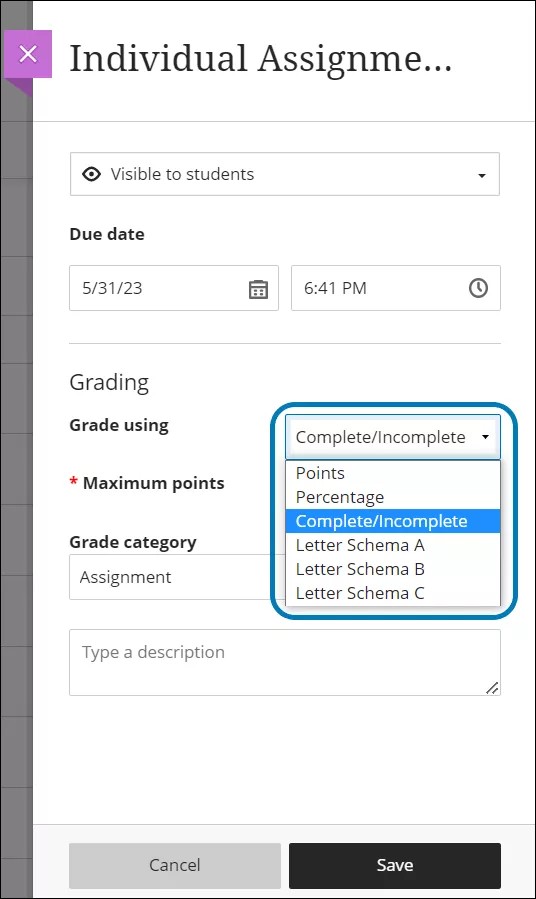
Notat
Hvis inndata for vurderinger er ugyldige, tilbakestilles vurderingen til sin forrige tilstand eller verdi.
Administrer vurderingsskjemaer
I vurderingsboken velger du Innstillinger.
I Vurderingsbokinnstillinger-panelet kan du velge Administrer vurderingsskjemaer for å se skjemaene som er tilgjengelige i emnet ditt.
Navnet og verdiene for standardskjemaet defineres av administratoren, men du kan opprette nye vurderingsskjemaer og tilpasse eksisterende.
Du kan endre navn på standardskjemaet i emnet ditt og gjøre endringer i vurderingsområdene.
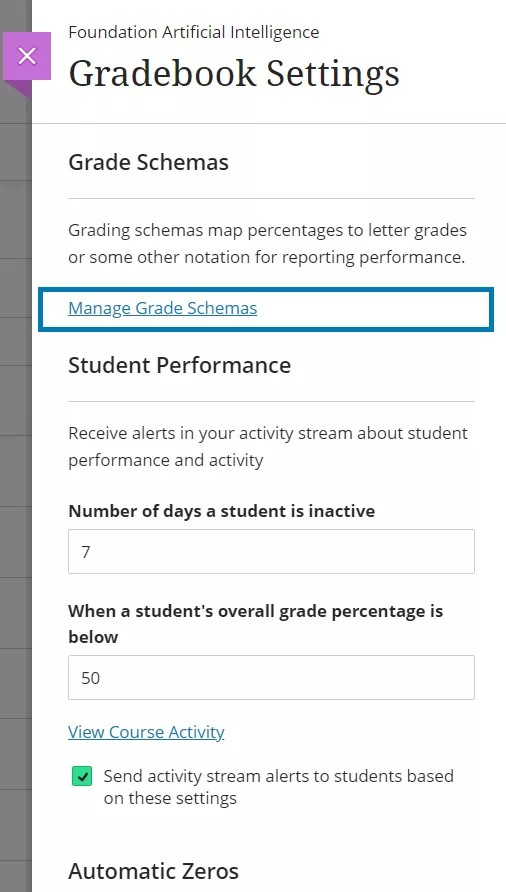
Merknader om skjemaer:
Hvis du endrer noe, gjelder de bare for emnet du er i.
Hvis institusjonen gjør endringer etter at du har redigert vurderingsskjemaet som brukes som standard, gjenspeiles ikke endringene i emnet ditt. Det redigerte skjemaet brukes bare for nye emner som opprettes etter endringen.
Tekstskjemaer som opprettes i Original, støttes ikke i Ultra-emnevisningen. Når du konverterer emner, konverteres tekstskjemaer til et poengskjema. Etter konverteringen kan du opprette og bruke et alternativt skjema etter behov.
Flere vurderingsskjemaer
Du kan ha opptil 100 vurderingsskjemaer per emne, noe som gir deg fleksibiliteten du trenger for å bruke det mest egnede vurderingsskjemaet for hver vurderte aktivitet i emnet ditt.
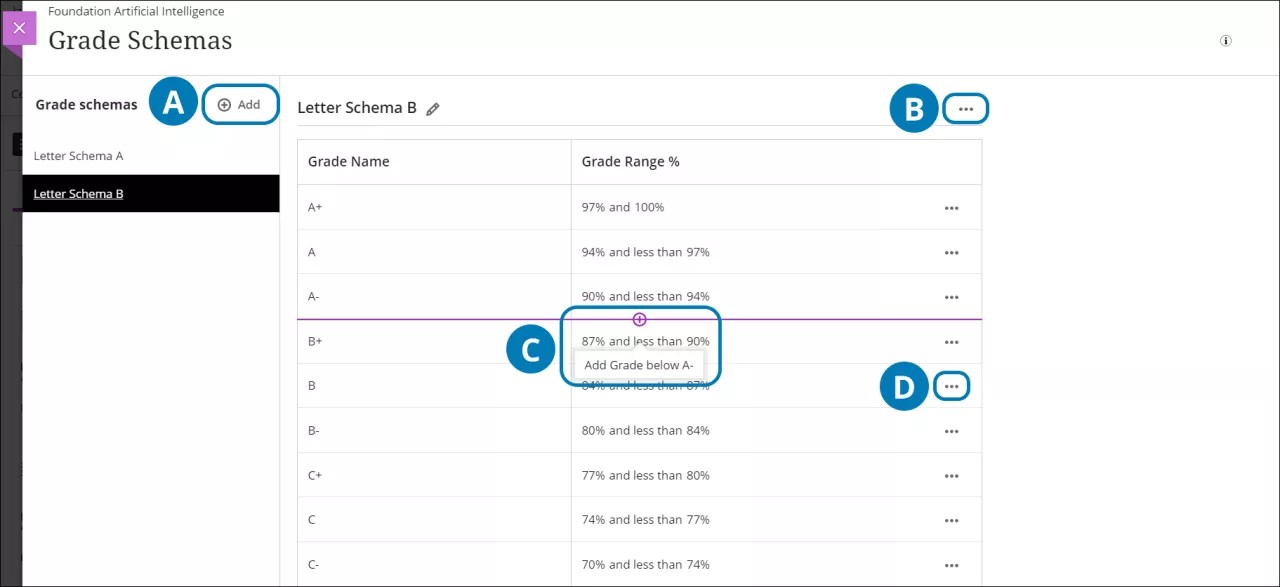
A. Velg Legg til for å legge til et nytt vurderingsskjema. Skriv inn skjemanavnet. Nye vurderingsskjemaer har to rader som standard. Hver rad inneholder et vurderingsnavn og et vurderingsområde.
B. Hvis du vil kopiere eller slette et skjema, velger du alternativmenyen. Du kan bare slette skjemaer som ikke er i bruk.
C. Hvis du vil sette inn en rad, velger du plusstegnet (+).
Du kan redigere vurderingsområdene ved å velge verdiene. Start fra nederste rad og jobb deg oppover radene. Du kan gjøre den høyeste verdien høyere enn 100 %. Hvis for eksempel studenter oppnår 100 % eller mer, kan du gi en A+.
D. Alle rader har en alternativsmeny. Velg den for å redigere eller slette en rad. Det må være igjen minst to rader for at skjemaet skal være gyldig, og den siste raden kan ikke slettes.
Notat
Når du legger til eller sletter rader eller endrer verdier i skjemaet, blir de andre verdiene når du lagrer justert automatisk. Dette sørger for at alle tallverdier er dekket.
Kopiere elementer og emner
Hvis du kopierer vurderinger og aktiviteter fra andre emner du underviser i, beholder de vurderingsskjemaene sine. Hvis du kopierer et helt emne, inkluderes alle vurderingsskjemaer selv om de ikke er tilpasset noen elementer som kan vurderes.
Vurderingsbokberegninger og vurderingsskjemaer
Skjemaet beregning viser vurderinger som poeng, bokstaver (A, B, C) eller en prosentverdi med vurderingsskjemaet du velger for hver vurdering. Skjemaet sammenlignes poengsummen studenten har oppnådd for et element, med den totale poengsummen det var mulig å få, for å finne en prosentverdi. Denne prosentverdien tilordnes forskjellige poengsummer, og det vises en vurdering, for eksempel en bokstav.
En student oppnår 88 av 100 mulige poeng som totalvurdering. I et vurderingsskjema der en prosentverdi på mellom 87 og 90 er lik B+, resulterer 88 poeng i B+.